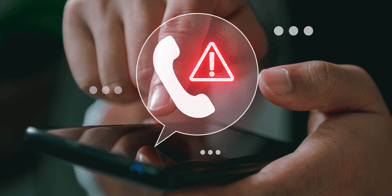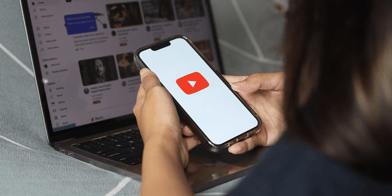Apple Kimliği Değiştirme
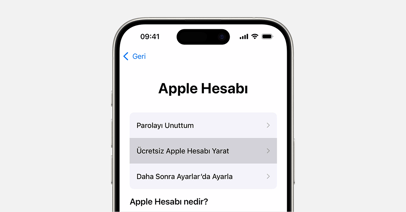
Bağlantıyı Kopyala
Apple kimliği tüm Apple
ekosistemine erişim sağlayan temel dijital kimliktir. App Store, iCloud, Apple
Music, Apple TV+, FaceTime ve Apple Pay gibi birçok hizmeti kullanabilmek için
bu kimliğe sahip olmak gerekir. Kısacası bir Apple cihazını tam verimle
kullanmak istiyorsanız Apple kimliği olmazsa olmaz bir unsurdur. Bu hesap
sayesinde cihazlar arasında senkronizasyon yapılabilir yedekler bulutta
saklanabilir ve kişisel bilgiler güvenli biçimde korunur.
Apple kimliği genellikle bir
e-posta adresi üzerinden oluşturulur. Bu e-posta adresi Apple’a ait olabileceği
gibi (örneğin @icloud.com, @mac.com) farklı bir servis sağlayıcısına da ait
olabilir. Zaman zaman kullanıcılar güvenlik, kişisel bilgi güncellemesi veya
hesap erişimi sorunları nedeniyle Apple kimliğini değiştirmek isteyebilir.
Apple Kimliğinin Önemi Nedir?
Apple kimliği yalnızca bir giriş
aracı değildir. Apple’ın sunduğu tüm servislerin merkezinde yer alır. Cihazlar
arası geçiş, veri yedekleme ve bulut hizmetleri gibi avantajların tamamı bu
kimlik sayesinde mümkündür.
Apple kimliğinizle şunları
yapabilirsiniz:
- iCloud üzerinden fotoğraflarınızı, belgelerinizi ve
notlarınızı yedeklemek,
- App Store’dan uygulama indirmek,
- iTunes ve Apple Music hesaplarınızı yönetmek,
- FaceTime ve iMessage kullanmak,
- Apple cihazlarınızı “Bul” özelliğiyle uzaktan
kontrol etmek.
Bu kadar çok işlevin tek bir
kimlik altında toplandığı düşünülürse Apple kimliği üzerinde yapılacak bir
değişikliğin dikkatli biçimde planlanması gerektiği anlaşılır.
Apple Kimliğinizi Değiştirmeden Önce Yapmanız Gerekenler
Apple kimliği değiştirme işlemine
başlamadan önce birkaç önemli hazırlık yapmanız gerekir. Bu adımlar olası veri
kayıplarını ve erişim sorunlarını önleyecektir.
- Tüm cihazlardan çıkış yapın: iPhone, iPad,
MacBook, Apple TV veya Apple Watch gibi tüm cihazlarda mevcut kimliğinizle
oturum açtıysanız işlemi başlatmadan önce çıkış yapmanız gerekir.
- Verilerinizi yedekleyin: iCloud üzerinden
yedekleme yaparak fotoğraflarınızı, belgelerinizi ve uygulama verilerinizi
güvence altına alın.
- Güvenlik bilgilerinizi güncelleyin: Şifre
kurtarma e-postası ve güvenlik sorularınızı kontrol edin.
- Aboneliklerinizi not alın: Apple Music veya
Apple TV+ gibi abonelikleriniz varsa, bu hesapların yeni kimlikte de aktif
hale getirileceğini unutmayın.
Bu adımları tamamladıktan sonra
yeni kimliğinizi tanımlamaya hazırsınız.
iPhone Üzerinden Apple Kimliği Nasıl Güncellenir?
iPhone veya iPad üzerinden
kimliğinizi değiştirmek oldukça kolaydır. Aşağıdaki adımları sırasıyla
uygulayabilirsiniz:
- Ayarlar uygulamasını açın.
- Ekranın üst kısmında bulunan adınıza dokunun.
- Ad, Telefon Numaraları, E-posta seçeneğini seçin.
- Açılan sayfada “Erişilebilir” yazısının yanındaki
Düzenle butonuna dokunun.
- Apple kimliğinizin yanında yer alan kırmızı eksi
(-) işaretine tıklayın.
- E-posta adresini kaldırmak için “Sil” seçeneğini
seçin.
- Yeni e-posta adresinizi girmeniz istenecektir.
Burada kullanmak istediğiniz e-posta adresini yazarak Devam’a dokunun.
- E-posta adresinize gelen doğrulama kodunu girin.
Kod doğrulandığında Apple kimliğiniz başarıyla güncellenecektir.
Bu işlemler tamamlandığında
cihazınız sizden yeniden giriş yapmanızı isteyecektir. Yeni kimliğinizle giriş
yaparak tüm Apple servislerini tekrar kullanabilirsiniz.
Yeni Bir Apple Kimliği Nasıl Oluşturulur?
Eğer mevcut hesabınızı
değiştirmek istemiyor tamamen yeni Apple kimliği oluşturma planlıyorsanız
aşağıdaki adımları izleyebilirsiniz.
- iPhone veya iPad’inizde Ayarlar menüsüne gidin.
- “Cihazınıza giriş yapın” seçeneğine dokunun.
- “Apple kimliği yok veya unuttunuz mu?” ifadesine
tıklayın.
- “Yeni Apple kimliği oluşturun” seçeneğini seçin.
- İstenilen bilgileri (isim, soyisim, doğum tarihi ve
e-posta adresi) doldurun.
- Güçlü bir şifre belirleyin.
- Apple’ın kullanım koşullarını onaylayın.
- E-posta adresinize gelen doğrulama kodunu girin.
Artık yeni bir Apple hesabınız
var. Bu hesapla iCloud, App Store ve Apple Music gibi servisleri
kullanabilirsiniz.
Apple Kimliği Giriş ve Şifre Yönetimi
Bazı kullanıcılar zaman zaman
giriş sorunlarıyla karşılaşabilir. Özellikle Apple kimliği geçerli değil veya
desteklenmiyor uyarısı alındığında sorunun nedeni genellikle eski veya devre
dışı kalmış bir e-posta adresidir. Bu durumda Apple kimliğini yeniden
etkinleştirmek için Apple ID web sitesine gidip kimliğinizi doğrulamanız
gerekir.
Eğer Apple kimlik şifremi unuttum
diyorsanız şu adımları izleyin:
- Apple ID giriş sayfasına gidin.
- “Şifrenizi mi unuttunuz?” seçeneğine tıklayın.
- E-posta adresinizi girin ve devam edin.
- E-postanıza gelen bağlantıyı kullanarak yeni bir
şifre belirleyin.
Bu işlemle hem kimliğinizi koruma
altına alabilir hem de olası güvenlik açıklarını kapatabilirsiniz.
Apple Kimliği Silme veya Hesabı Kalıcı Olarak Kapatma
Bazı durumlarda kullanıcılar
hesaplarını tamamen kapatmak isteyebilir. Apple kimliği silme işlemi kalıcıdır
ve bu işlem yapıldıktan sonra hesabınızdaki tüm veriler silinir. Bu nedenle
işlem öncesinde yedekleme yapmanız önerilir.
Apple Kimliği Silme Adımları:
- privacy.apple.com adresine gidin. Apple’ın
resmi veri ve gizlilik sayfasına giriş yapın.
- Apple Kimliğinizle oturum açın. Hesabınızı
kapatmak istediğiniz Apple kimliğini ve şifrenizi girin.
- “Hesabınızı silin” seçeneğini seçin. Açılan
sayfada “Veri ve Gizlilik” menüsünden “Hesabınızı silin” butonuna
tıklayın.
- Sebep belirtin (isteğe bağlı). Apple neden
hesabınızı silmek istediğinizi sorabilir. Uygun seçeneği işaretleyin.
- Şartları okuyup onaylayın. Hesap silme
işleminin kalıcı olduğunu belirten uyarıları dikkatlice inceleyin ve onay
kutusunu işaretleyin.
- İletişim yöntemi seçin. Silme süreciyle
ilgili bilgilendirmelerin gönderileceği iletişim yöntemini (e-posta veya
telefon) belirleyin.
- Onay kodunu alın ve girin. Apple, güvenlik
amacıyla size bir onay kodu gönderir. Kodunuzu ilgili alana girin.
- Silme talebinizi onaylayın. Tüm adımları
tamamladıktan sonra hesabınız kalıcı olarak silinir. Bu işlem genellikle
birkaç gün içinde tamamlanır.
Yeni Bir Apple Hesabı Açmak İçin Gerekenler
Yeni bir Apple kimliği yarat veya
Apple hesap oluşturma süreci, saniyeler içinde tamamlanabilir. Tek yapmanız
gereken geçerli bir e-posta adresine ve güçlü bir şifreye sahip olmaktır.
Ayrıca doğum tarihi, güvenlik soruları ve kurtarma e-postası gibi bilgileri
eksiksiz girmeniz gerekir.
Bu bilgiler sayesinde hesabınız
güvenli kalır ve olası unutma durumlarında kolayca erişim sağlanabilir.
Apple ekosisteminin merkezinde
yer alan kimlik yapısı kullanıcı deneyimini kişiselleştirmek ve verileri
senkronize etmek için kritik öneme sahiptir. İster mevcut kimliğinizi
güncelleyin ister sıfırdan yeni bir hesap oluşturun; işlemler sırasında
verilerinizi korumayı ve güvenlik adımlarını atlamamayı unutmayın.
Artık Apple kimliği değiştirme
işlemini ve hesap yönetimini adım adım nasıl yapacağınızı biliyorsunuz. Doğru
şekilde uygulandığında cihazlar arası geçişleriniz sorunsuz olacak ve tüm Apple
hizmetlerinden kesintisiz biçimde yararlanmaya devam edebileceksiniz.
İlginizi Çekebilir→ iCloud
İptal Etme Nasıl Yapılır?